Câu 2
- Giống nhau: Đều đưa con trỏ đến nơi cần thực hiện thao tác và bấm nút lệnh Paste. - Khác nhau: + Sao chép là chọn phần văn bản muốn sao chép sau đó bấm nút lệnh Copy và là tạo ra thêm 1 hoặc nhiều phần văn bản như vậy. + Di chuyển là chọn phần văn bản muốn di chuyển sau đó bấm nút lệnh Cut và là đi chuyển phần văn bản đó đi chỗ khác và phần văn bản cũ ko còn tại vị trí cũ nữa.Câu 1
Bước 1: Trong tài liệu Word, các bạn chọn (bôi đen) đoạn văn bản hay hình ảnh, bảng biểu cần sao chép. Sau đó các bạn nhấn phím Shift + F2, phía dưới bên trái của Word sẽ xuất hiện thông báo Copy to Where?.
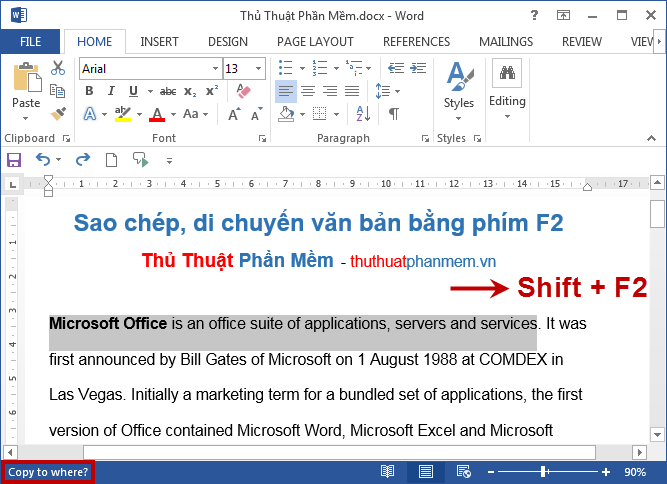
Bước 2: Tiếp theo các bạn cần di chuyển và đặt con trỏ chuột vào vị trí cần sao chép. Cuối cùng nhấn phím Enter trên bàn phím để sao chép văn bản.
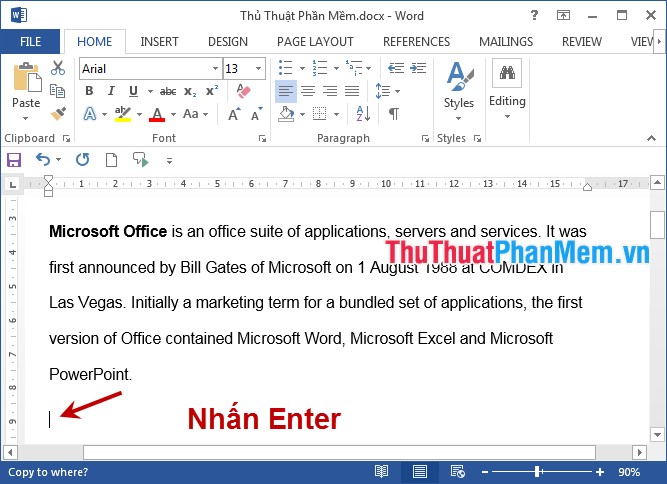
Đoạn văn bản các bạn chọn sẽ được sao chép:
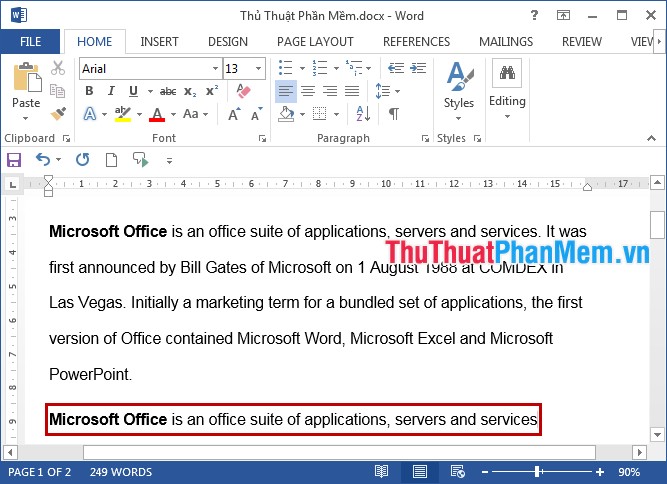
câu 3
a, Cách mở
*. Office Word 2003
Trên giao diện chương trình vào File chọn Save As… xuất hiện hộp thoại như sau:
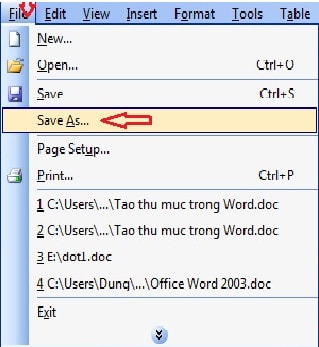
Tiếp theo click Create New Folder rồi tiến hành đặt tên cho thư mục và kích OK. Chọn Save để lưu file đang làm việc vào thư mục bạn vừa tạo.
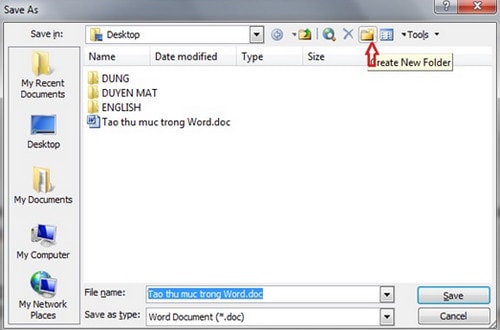
*. Office Word 2007
Trên giao diện click vào nút Office Button ở góc trên trái màn hình word, chọn Save As, một hộp thoại xuất hiện:
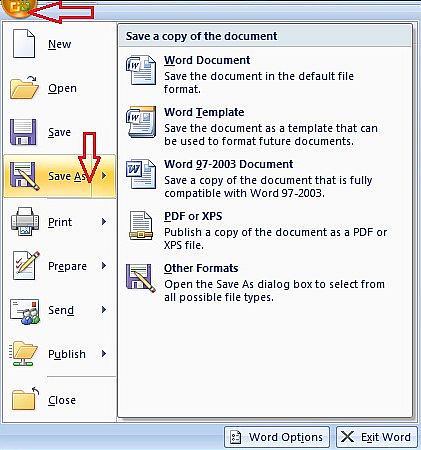
Chọn nút New Folder sau đó đặt tên cho thư mục. Muốn lưu file văn bản vào thư mục bạn mới tạo chỉ việc đúp chuột lên thư mục đó và nhấn Save.
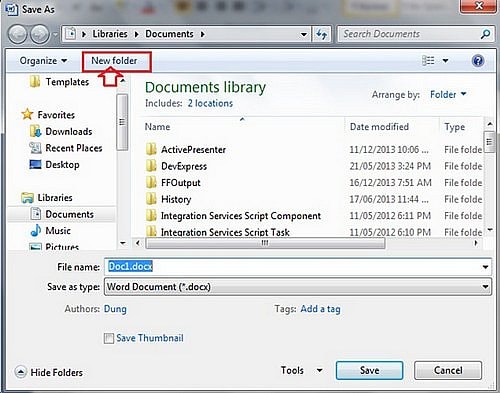
* Office Word 2010
Vào File chọn Save As, xuất hiện cửa sổ sau:
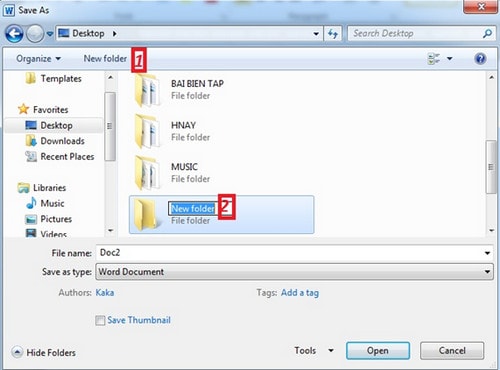
Kích chuột vào New Folder sau đó tiến hành đặt tên cho thư mục bạn vừa tạo. Nhấp đúp chuột lên thư mục vừa đặt tên để lưu file hiện tại vào đó hoặc chọn Open để mở thư mục vừa tạo.
*. Office Word 2013
Click vào menu File, xuất hiện cửa sổ:
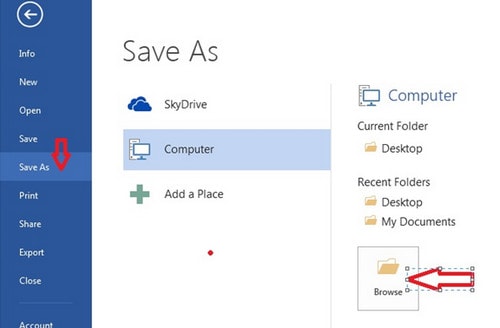
Nhấpchọn Save As, tiếp theokích vào biểu tượng Browse, xuất hiện cửa sổ:

Kích vào New Folder sau đó tiến hành đặt tên cho thư mục mới. Nhấn vào Open để mở thư mục vừa tạo hoặc click đúp vào thư mục đó để có thể lưu file đang thao tác vào nó.
Với cách tạo thư mục lưu ngay trong văn bản Word giúp bạn lưu tập tin văn bản dễ dàng và nhanh chóng hơn. Bạn có thể tùy chọn vị trí lưu file Word của mình trong ổ cứng máy tính.
B. Lưu tập tin
*Lưu tập tin lần đầu tiên Chọn File/save hoặc nhấn tổ hợp phím Ctrl + S hoặc nhấn nút , xuất hiện hộp thoại. Save in: Cho phép chọn vị trí chứa tập tin cần lưu File name: cho phép nhập tên tập tin cần lưu. Save as type: kiểu tập tin cần lưu.
nhấn tổ hợp phím Ctrl + S hoặc nhấn nút , xuất hiện hộp thoại. Save in: Cho phép chọn vị trí chứa tập tin cần lưu File name: cho phép nhập tên tập tin cần lưu. Save as type: kiểu tập tin cần lưu.
*Lưu tập tin từ lần thứ hai trở đi Lưu vào cùng một tập tin: tương tự như lần lưu đầu tiên và Word sẽ tự động lưu trữ những thay đổi mà không yêu cầu đặt tên (không xuất hiện hộp thoại Save as) Lưu thành tập tin mới: vào menu File\(\rightarrow\) Save as xuất hiện hộp thoại Save as như trên, nhập tên tập tin.
*Lưu tất cả các tập tin
Nhấn giữ Shift, chọn File \(\rightarrow\)Save All. Dùng để lưu tất các tập tin đang mở. Những tập tin đã có tên thì Word sẽ lưu đúng với tên cũ, những tập tin nào chưa có tên thì Word sẽ xuất hiện hộp hội thoại Save as để đặt tên và chọn vị trí lưu.










